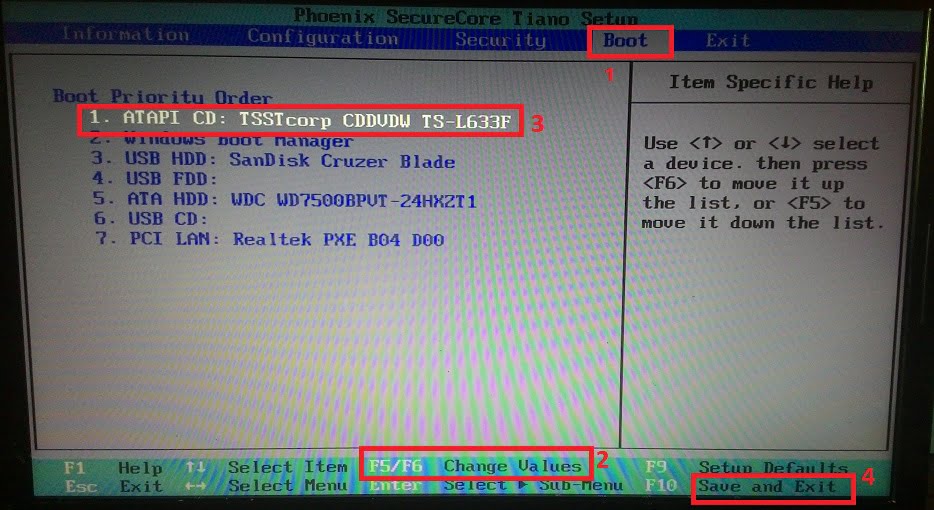Basit bir şekilde anlatmak gerekirse, normal şartlarda bilgisayarınızı açtığınızda, işletim sistemini (Windows, Linux vs) başlatmak için önce harddiski okur. Harddisk içerisinde işletim sistemi var ise başlar. Eğer bir sorun var ise ya da işletim sistemi yok ise ekrana çeşitli hata mesajları gelir ve işletim sistemi başlatılamaz.
Yukarıdaki paragrafta bahsettiğimiz, cihazın normal çalışma şartlarında Boot önceliğinin, cihazın harddiski olduğunu anlatmaya çalışmaktı. Peki biz bilgisayarımıza yeniden Windows kurmak istersek? Ya da başka bir işletim sistemi kurmak istersek ne yapacağız? İşte tam bu noktada boot önceliğini değiştirme durumu devreye girer.
Örneğin bilgisayarımıza yükleyeceğimiz işletim sistemi Windows 10 olsun; yükleyeceğimiz Windows 10 DVD’ye kayıtlı ise, bilgisayarımızın Boot önceliğinin DVD sürücü olması gerekir ki açılışta DVD’yi okusun ve Windows kurulumu başlasın. Ya da USB Flash diskte yüklü ise yine aynı şekilde boot önceliği USB olması gerekir.
Boot önceliğini değiştirmek için önce cihazın Bios menüsüne girmek gerekiyor. Bunu yapmak için ise bilgisayarı açar açmaz gelen ilk ekranda ekranda, Bios’a girmek için kullanan tuşun adı yazıyor. Marka ve modele göre değişiklik gösterebildiğinden, belli bir tuş belirtemiyoruz. F2-F9-F11 gibi tuşlar olabilir. Masaüstü bilgisayarlarda ise genel de numerik tuş takımı altında bulunan Del tuşudur.
Aşağıdaki resimde örnek bir cihazın Bios menüsünü görüyoruz. Haydi nasıl yapıldığına bakalım;
- Bios’a girdikten sonra Boot sekmesine gelelim.
- Boot sekmesinde amacımız DVD sürücüyü, sıraya almak olsun.
- F5/F6 tuşlarını kullanarak DVD sürücüyü, sıraya taşıdık
- Yaptığımız işlemi kaydetmek için F10 tuşuna basalım.
Yukarıdaki örnekte yaptığımız işlem neticesinde bilgisayar ilk açılışta DVD sürücü’yü kontrol edecek. Eğer Windows DVD’si içine yerleştirildi ise yükleme işlemine başlayabilirsiniz.
Resimde gösterilen bios menüsü örnek olarak verilmiştir. Her cihazda menü adımları farklılık gösterebilir. Fakat yapılacak işlemin mantığı aynıdır.